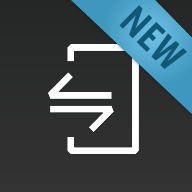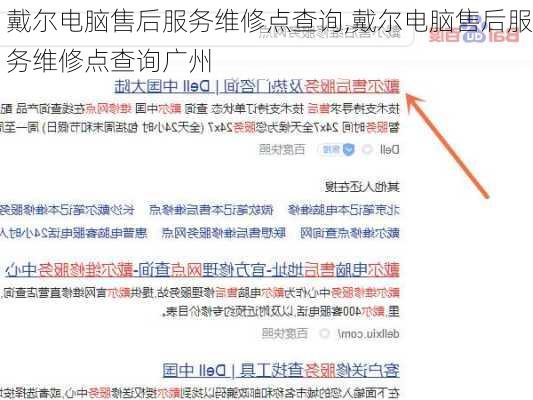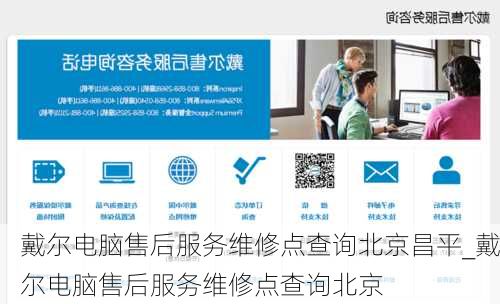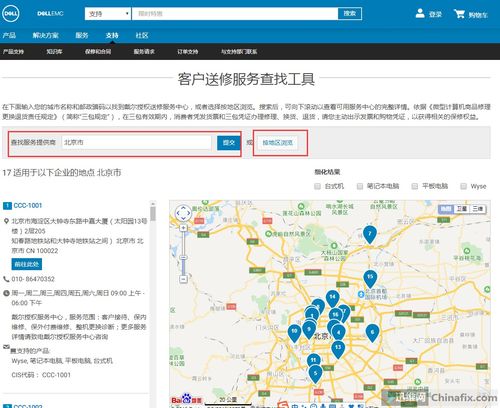如何查询戴尔笔记本的型号?
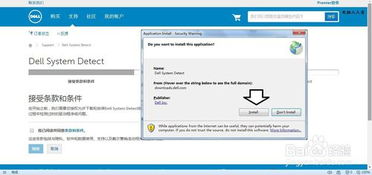
在当今数字化时代,戴尔笔记本电脑因其高性能、可靠性和多样化的设计,深受全球用户的喜爱。然而,无论是为了升级硬件、查找驱动、还是寻求技术支持,了解你的戴尔笔记本电脑型号都是至关重要的一步。那么,如果你正对如何查看戴尔笔记本电脑型号感到困惑,别担心,本文将为你提供多种简便快捷的方法,让你轻松获取这一重要信息。

方法一:通过机身上的标签查看
戴尔笔记本电脑通常在机身的某个位置贴有标签,上面印有详细的电脑型号信息。这些标签大多位于电脑的底部,靠近电池插槽或通风口的位置。你可以翻转电脑,仔细查找这些标签。标签上除了型号信息外,还可能包含电脑的基本配置、生产日期等有用信息。这种方法简单直接,不需要任何技术知识,只需几分钟就能找到答案。
方法二:使用戴尔自带的SupportAssist软件
戴尔为用户提供了一个名为SupportAssist的实用软件,它不仅可以监控你的电脑健康状况,还能提供硬件和软件支持。更重要的是,通过SupportAssist,你可以快速查看你的戴尔笔记本电脑型号。
1. 首先,确保你的电脑上已经安装了SupportAssist。如果没有,可以从戴尔官网下载并安装。
2. 打开SupportAssist软件,它通常会显示在电脑的右下角任务栏中。
3. 在软件界面中,找到并点击“我的设备”或类似的选项。
4. 在设备信息页面中,你将能够看到详细的电脑型号和配置信息。
SupportAssist不仅方便实用,还能提供个性化的技术支持,确保你的电脑始终处于最佳状态。
方法三:利用系统信息工具
Windows操作系统自带了一个名为“系统信息”的工具,它可以帮助你查看电脑的硬件和软件信息,包括电脑型号。以下是使用系统信息工具查看戴尔笔记本电脑型号的步骤:
1. 按下键盘上的“Win + R”组合键,打开运行窗口。
2. 在运行窗口中输入“msinfo32”,然后点击“确定”或按下回车键。
3. 系统信息窗口将打开,显示详细的电脑硬件和软件信息。
4. 在左侧面板中,找到并点击“系统摘要”。
5. 在右侧面板中,你将能够看到“系统型号”一栏,这就是你的戴尔笔记本电脑型号。
系统信息工具提供了一个全面的电脑硬件和软件视图,对于需要深入了解电脑配置的用户来说非常有用。
方法四:查看BIOS信息
BIOS(基本输入输出系统)是电脑启动时加载的第一个程序,它包含了电脑硬件的详细信息。通过查看BIOS信息,你也可以找到戴尔笔记本电脑的型号。
1. 重启电脑,并在启动过程中按下F2或指定的键(不同型号的戴尔电脑可能有所不同,具体请参考电脑说明书或开机时的屏幕提示)进入BIOS设置。
2. 在BIOS设置界面中,使用键盘上的箭头键导航到“Main”或类似的选项卡。
3. 在该选项卡下,你将能够看到“System Model”或类似的选项,这就是你的戴尔笔记本电脑型号。
4. 查看完型号信息后,按下F10键保存设置并退出BIOS。
需要注意的是,进入BIOS设置可能会对电脑的启动过程产生影响,因此请确保在退出BIOS后正确保存设置。
方法五:通过命令提示符查询
Windows命令提示符是一个功能强大的工具,它允许你执行各种系统级命令。通过命令提示符,你也可以查询戴尔笔记本电脑的型号。以下是具体步骤:
1. 按下键盘上的“Win + R”组合键,打开运行窗口。
2. 在运行窗口中输入“cmd”,然后点击“确定”或按下回车键。
3. 命令提示符窗口将打开。
4. 在命令提示符窗口中,输入“wmic csproduct get name”命令,然后按下回车键。
5. 屏幕上将显示你的戴尔笔记本电脑型号。
这种方法对于那些喜欢使用命令行工具的用户来说非常方便。
方法六:查看戴尔官方网站购买记录
如果你是在戴尔官方网站上购买的电脑,那么你可以通过登录你的戴尔账户来查看购买记录,从而获取电脑型号信息。这种方法尤其适用于那些丢失了标签或无法进入BIOS设置的用户。
1. 打开戴尔官方网站,并登录你的账户。
2. 在账户页面中,找到并点击“订单历史”或类似的选项。
3. 在订单历史页面中,找到你购买电脑的订单。
4. 点击订单详情,你将能够看到电脑的详细配置和型号信息。
方法七:使用第三方硬件检测软件
除了上述方法外,你还可以使用第三方硬件检测软件来查看戴尔笔记本电脑的型号。这些软件通常能够提供更详细的硬件信息,并允许你进行性能评估和故障排查。例如,CPU-Z、HWiNFO和鲁大师等软件都非常受欢迎。你可以从官方网站下载这些软件,并按照提示进行安装和使用。
注意事项
1. 在使用任何第三方软件之前,请确保它们来自可信赖的来源,以避免恶意软件的感染。
2. 如果你在查看电脑型号时遇到困难,可以查阅戴尔电脑的说明书或联系戴尔技术支持寻求帮助。
3. 不同的戴尔笔记本电脑型号可能具有不同的硬件配置和外观设计,因此请根据你的具体型号选择适合的方法。
通过以上方法,你应该能够轻松查看戴尔笔记本电脑的型号信息。这些信息对于升级硬件、查找驱动、寻求技术支持等方面都至关重要。希望本文能够帮助你解决这一问题,让你的戴尔笔记本电脑使用更加顺畅愉快。
- 上一篇: 手机QQ如何设置照片墙?
- 下一篇: 凤的拼音拼写方法
-
 如何轻松关闭戴尔笔记本的鼠标功能?资讯攻略03-31
如何轻松关闭戴尔笔记本的鼠标功能?资讯攻略03-31 -
 戴尔笔记本一键重装系统指南资讯攻略11-19
戴尔笔记本一键重装系统指南资讯攻略11-19 -
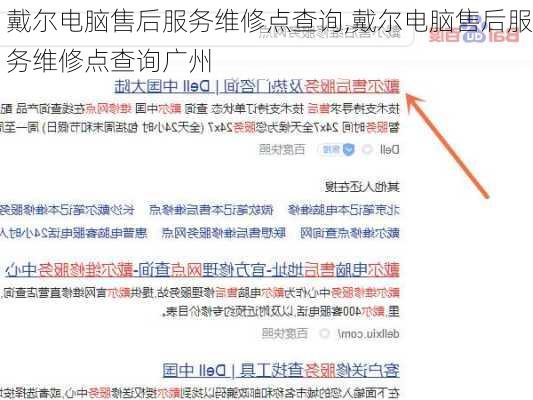 戴尔官方售后服务与维修网点查询资讯攻略11-01
戴尔官方售后服务与维修网点查询资讯攻略11-01 -
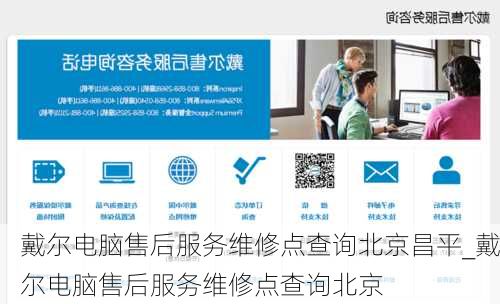 戴尔电脑售后维修服务网点快速查询资讯攻略11-25
戴尔电脑售后维修服务网点快速查询资讯攻略11-25 -
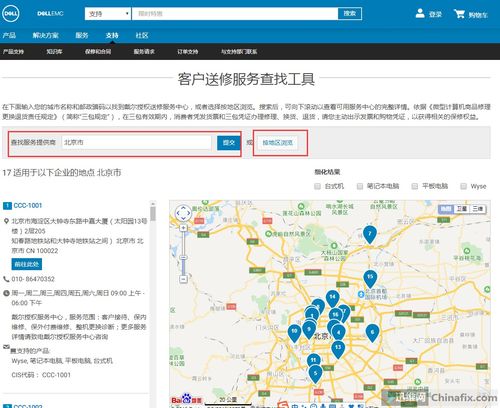 轻松查找戴尔电脑售后网点,享受贴心服务资讯攻略11-10
轻松查找戴尔电脑售后网点,享受贴心服务资讯攻略11-10 -
 笔记本电脑如何加装内存条?资讯攻略11-25
笔记本电脑如何加装内存条?资讯攻略11-25